Written by
Charlotte LeeZusammenfassung: Das Verkleinern einer Dateigröße auf dem Mac erfolgt oft aus verschiedenen Gründen: Speicherplatz sparen, Größenbeschränkungen für das Teilen von Dateien einhalten... Aber wenn es um verschiedene Arten von Daten geht, wie macht man sie kleiner/verkleinert die Größe? Wir führen Sie durch die Hauptmethoden, und iBoysoft MagicMenu ist die erste Wahl.
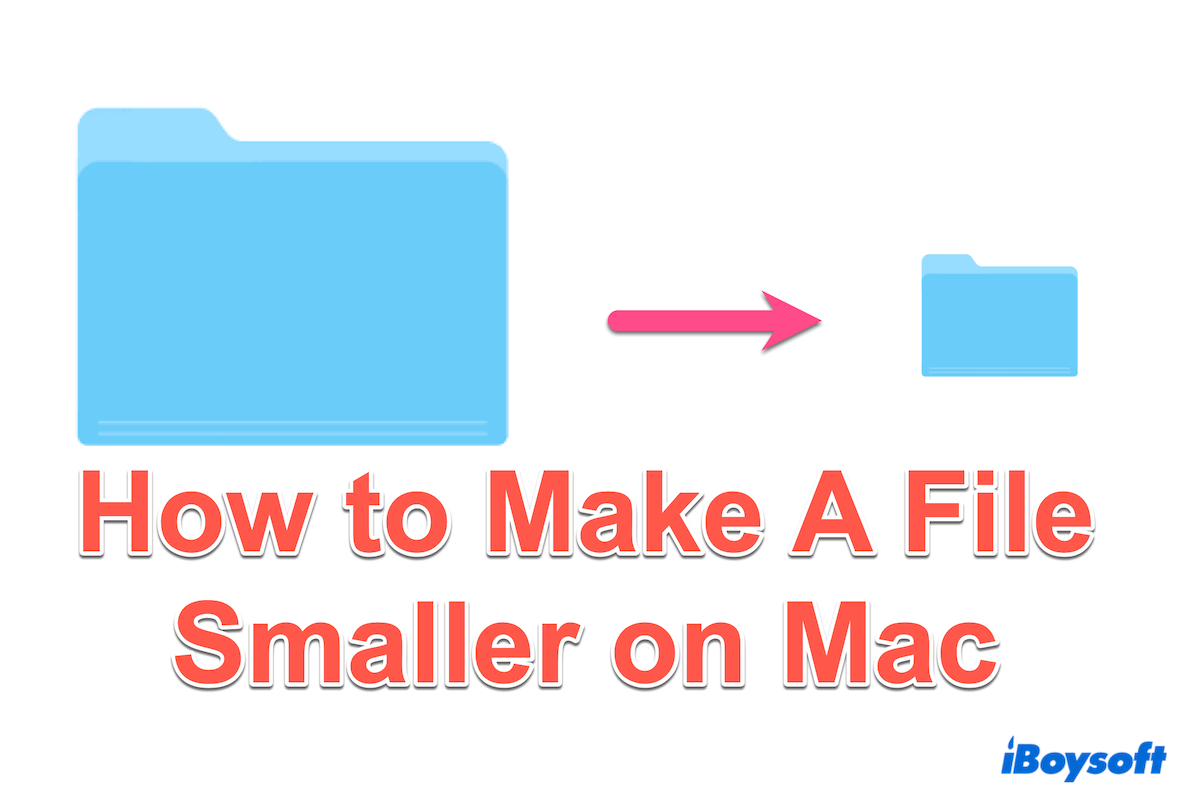
Das effiziente Verwalten von Dateigrößen ist entscheidend, um Speicherplatz zu sparen und die Geschwindigkeit des Dateitransfers auf dem Mac zu verbessern. Ob Sie es mit großen Dokumenten, Bildern, Videos oder anderen Dateien zu tun haben, das Verkleinern der Dateigröße oder das Verkleinern der Dateigröße wird für eine bessere Nutzung vorteilhaft sein.
Wie macht man eine Datei kleiner auf einem Mac? Diese Anleitung präsentiert effektive Methoden und Tools zum Verkleinern von Dateigrößen auf macOS, werfen wir einen Blick darauf.
Überblick über die Methoden zur Verkleinerung einer Datei auf dem Mac
| Methoden | Für welche Arten von Dateien | Schwierigkeitsgrad |
| iBoysoft MagicMenu | 99% Dateien, unkomprimierte/große Bilder | Niedrig |
| Dateien komprimieren | 99% Dateien | Niedrig |
| Größen optimieren | Fotos, PDFs | Mittel |
| Dateiformate konvertieren | PDF, TIFF | Mittel |
| Durch Anpassung der Videoeinstellungen | Videos | Hoch |
Für Fotos, PDFs und Videos können Sie ihre Größe auf bestimmte Weise anpassen, aber es ist praktisch und einfach für die meisten Dateien, die Dateigröße auf dem Mac zu reduzieren, indem sie komprimiert werden. Das Komprimieren scheint einfacher zu sein als andere Methoden, um Dateien kleiner zu machen, und iBoysoft MagicMenu kann nicht nur den Kompressionsgrad mit Passwörtern wählen, sondern auch das Bildformat in kleinere konvertieren.
Teilen Sie diese Methoden mit uns, wir werden es sehr schätzen.
Das intelligente Tool, um eine Datei auf dem Mac kleiner zu machen
iBoysoft MagicMenu ist ein vielseitiges Dienstprogramm, das den Prozess des Verkleinerns von Dateien auf dem Mac vereinfacht. Egal, ob Sie die Datei komprimieren oder unkomprimierte Bilder in Haupttypen konvertieren möchten, iBoysoft MagicMenu kann dies reibungslos und exzellent erledigen.
Verglichen mit anderen Komprimierungsprogrammen ermöglicht Ihnen iBoysoft MagicMenu, mehrere Dateien zusammen zu zippen, während Sie die Dateigröße oder ein Passwort wählen, was die Dateisicherheit erhöht und viel Zeit spart. Größere Fotos können mit ihm in kleinere umgewandelt werden und es kann neue Dateien erstellen und doppelte Fotos bereinigen... mit nur wenigen Klicks.
Beachten Sie die Schritte, um Dateien auf dem Mac zu verkleinern mit iBoysoft MagicMenu:
Datei verkleinern durch Komprimieren:
- Laden Sie iBoysoft MagicMenu herunter, installieren Sie es und starten Sie das Programm.
- Klicken Sie mit der rechten Maustaste auf die Dateien und wählen Sie Komprimieren.
(Um mehrere Dateien auf einmal zu zippen, können Sie sie mit der Umschalttaste/Befehlstaste auswählen.) - Wählen Sie eine Komprimierungsstufe aus.
(Sie werden empfohlen, den Hohen Level zu nutzen, wenn Sie sie so klein wie möglich machen möchten.) - Klicken Sie auf das gelbe Schloss neben Passwort festlegen, um ein Passwort einzugeben > OK.
- Klicken Sie auf Komprimieren und wählen Sie den Speicherort aus.
Bild verkleinern durch Konvertieren von Bildern:
Hinweis: Beachten Sie, dass nicht jedes Bild verkleinert werden kann, besonders für unkomprimierte Bildformate wie TIFF zu JPG können kleinere Größen erzielt werden.
- Laden Sie iBoysoft MagicMenu herunter, installieren Sie es und starten Sie das Programm.
- Wählen Sie Erweiterung im linken Menü aus und scrollen Sie nach unten, um auf den Download-Button neben Bild konvertieren zu tippen.

- Klicken Sie mit der rechten Maustaste auf das größere Bild und wählen Sie Bild konvertieren.
- Wählen Sie den Typ unter Zu konvertieren aus und wählen Sie den Speicherpfad unten, dann klicken Sie auf Konvertierung starten.
Wenn Ihnen dieses dedizierte Werkzeug hilft, Ihre Dateigröße auf dem Mac zu verkleinern, teilen Sie es bitte, um anderen zu helfen.
Wie man eine Datei auf dem Mac verkleinert
Mit dem Komprimieren von Dateien (Die meisten Dateien)
macOS bietet eine integrierte Komprimierungsfunktion, die es Benutzern ermöglicht, Dateien und Ordner einfach zu verkleinern. Auch Online-Zipper können in Betracht gezogen werden.
- Klicken Sie einfach mit der rechten Maustaste auf das Zielobjekt und wählen Sie Komprimieren [Objekt].
- macOS erstellt eine komprimierte Version mit einer kleineren Dateigröße am selben Ort.
Aber für hohe Sicherheit und unterschiedliche Komprimierungsbedürfnisse kann möglicherweise iBoysoft MagicMenu unterschiedliche Anforderungen erfüllen, sodass Sie drei Komprimierungsstufen auswählen, Ihre persönlichen Passwörter festlegen und den benutzerdefinierten Speicherort auswählen können.
Indem Sie Formate konvertieren (PDFs oder TIFFs)
Dateien in effizientere Formate umzuwandeln, ist eine weitere effektive Möglichkeit, die Dateigröße auf dem Mac zu reduzieren. Beispielsweise kann das Konvertieren eines Word-Dokuments in ein PDF oder eines TIFF-Bildes in ein JPG mit Preview zu erheblichen Größenreduzierungen führen. Verschiedene Online- und Offline-Konverter stehen zur Verfügung, um Dateien basierend auf spezifischen Bedürfnissen in verschiedene Formate zu konvertieren.
- Klicken Sie mit der rechten Maustaste auf die Datei, die Sie konvertieren möchten, und wählen Sie Öffnen mit > Vorschau.
- Klicken Sie auf Datei in der Menüleiste > Exportieren/Exportieren als.
- Wählen Sie das gewünschte Format aus dem Dropdown-Menü und passen Sie bei Bedarf Einstellungen an.
- Klicken Sie auf Speichern, um die Datei im neuen Format zu konvertieren und speichern.
(Hinweis: Nicht jede Konvertierung kann die Dateigröße klein machen)
Wenn Sie diese Schritte wiederholend und mühsam finden, können Sie iBoysoft MagicMenu in Betracht ziehen, das unkomprimierte Bilder wie TIFF mit einem Rechtsklick in JPG umwandeln kann.
Durch Anpassung der Videoeinstellungen (Videos)
Videos beanspruchen oft viel Speicherplatz, also um Videodateien auf dem Mac kleiner zu machen, nutzen Sie Videoschnittsoftware wie iMovie oder andere Anwendungen, um Parameter wie Auflösung und Bitrate anzupassen...
- Öffnen Sie iMovie > Neu erstellen > Film.
- Klicken Sie auf Datei > Medien importieren.
- Datei > Teilen > Datei.
- Passen Sie die Auflösung oder Qualität an, um sie zu verringern > Weiter.
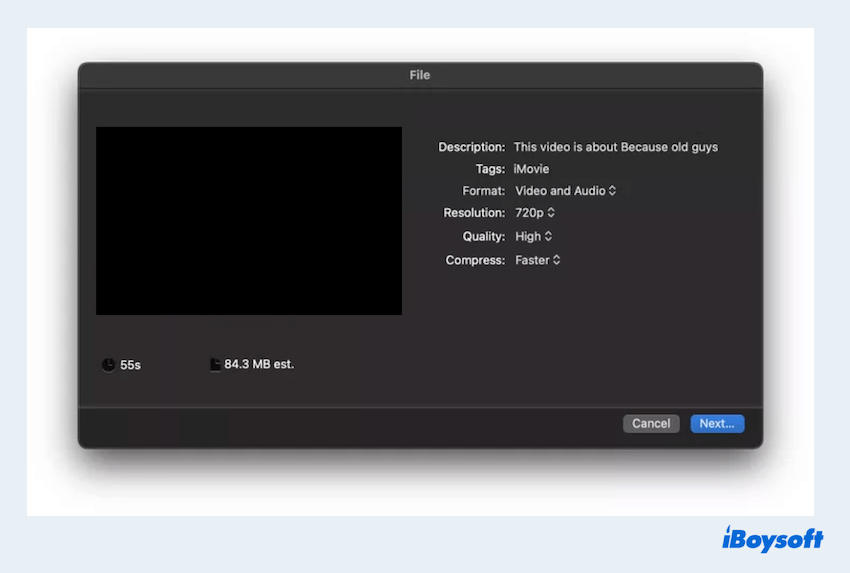
- Klicken Sie auf Speichern, um die Datei auf dem Mac kleiner zu machen.
Nachdem Sie eine Dateigröße auf dem Mac kleiner gemacht haben, sollten Sie jetzt glücklich sein, teilen Sie diese Methoden gerne~
Schlussfolgerung
Um Dateien auf dem Mac kleiner zu machen, haben Sie viele Möglichkeiten, aber iBoysoft MagicMenu ist die einfachste und kostengünstigste. Es kann Ihre großen Dateien schnell komprimieren oder Ihre schweren Bilder mit nur wenigen Klicks konvertieren, was Ihnen langweilige Schritte erspart oder das Verwenden verschiedener Apps für verschiedene Arten von Dateien in Betracht zieht.

